Modifica di file PDF protetti da password
Quando si modifica un file PDF protetto da password, è necessario immettere la password.
 Importante
Importante
- Solo i file PDF la cui password è stata impostata in IJ Scan Utility possono essere modificati. Non è possibile modificare i file PDF modificati in altre applicazioni o le cui password erano state impostate in altre applicazioni.
- Le password seguono la distinzione tra maiuscole e minuscole.
- È possibile creare o modificare contemporaneamente fino a 100 pagine di un file PDF.
-
Fare clic su Editor PDF (PDF Editor).
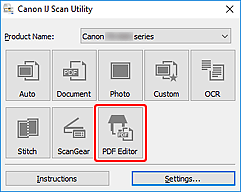
IJ PDF Editor viene avviato.
-
Selezionare Apri... (Open...) nel menu File.
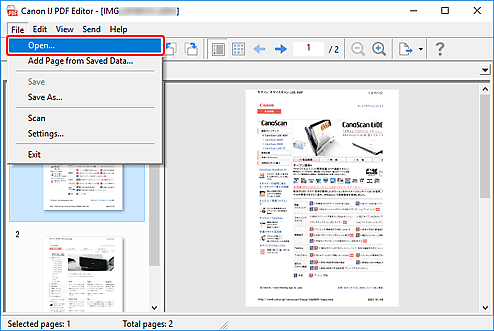
-
Selezionare il file PDF protetto da password.
Viene visualizzata la finestra di dialogo Password.
-
Immettere Password di autorizzazione (Permissions Password) e fare clic su OK.
Se è impostata solo l'opzione Password apertura documento (Document Open Password), immettere la Password apertura documento (Document Open Password).
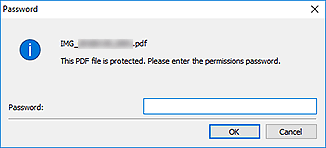
Il file PDF viene aperto; modificarlo in base alle esigenze.
 Nota
Nota- Se sono impostate sia la Password apertura documento (Document Open Password) che la Password di autorizzazione (Permissions Password), immettere solo la Password di autorizzazione (Permissions Password) per aprire il file.
- La finestra di dialogo visualizzata varia in base al tipo di password impostata.
- Se vengono selezionati più file, verificare il nome del file visualizzato nella finestra di dialogo e inserire la password corrispondente.
 Importante
Importante
-
Quando viene modificato un file PDF protetto da password, le password vengono eliminate. Reimpostare le password nella finestra di dialogo Impostazioni di protezione con password (Password Security Settings).

